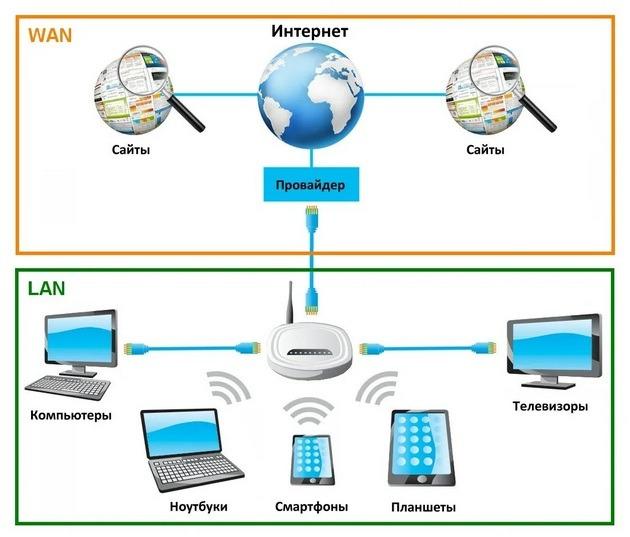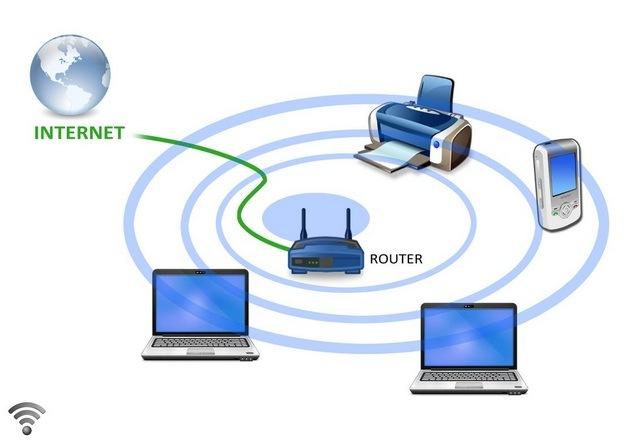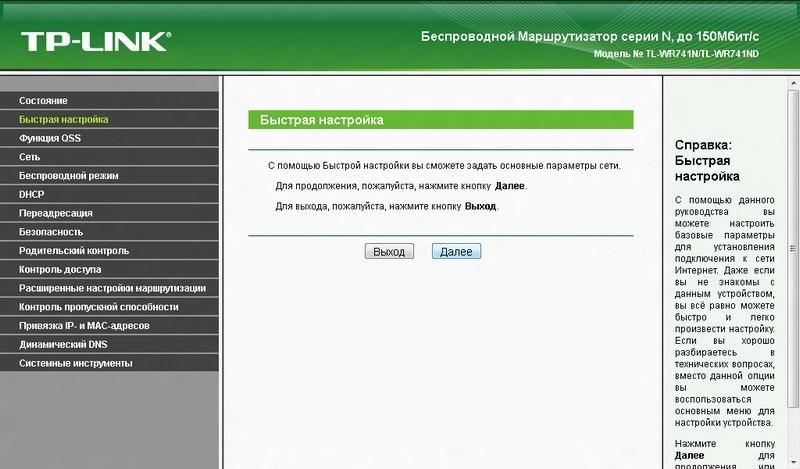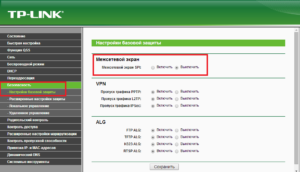Что такое роутер Wi-Fi и зачем он нужен
Дома интернет можно получать, например, через кабель, если он подключён к компьютеру напрямую. А можно купить у провайдера тариф для смартфона или воткнуть в ПК специальную интернет-флешку — модем. Но самый распространённый способ обеспечить сеть дома — поставить роутер.
Роутер или маршрутизатор — это устройство, которое получает сигнал от провайдера и распределяет его по всем подключённым домашним гаджетам.
С роутером к вашим устройствам не будут тянуться провода — он распространяет интернет в зоне покрытия «по воздуху», с помощью радиоволн. Так девайс создаёт локальную беспроводную сеть внутри помещения. Например, внутри вашей квартиры. Этот тип подключения называется Wi-Fi.
Wi-Fi — это технология беспроводного подключения по локальной сети для ряда домашних устройств с помощью маршрутизатора.
Подключиться к Wi-Fi могут любые гаджеты, у которых есть возможность выйти в интернет. Это могут быть:
-
телевизоры,
-
смартфоны,
-
планшеты,
-
ПК,
-
ноутбуки и т. д.
А ещё пользоваться Wi-Fi могут устройства «умного» дома: чайники, сплит-системы, кофеварки, стиральные машины и другая домашняя техника. При этом роутер можно подсоединить напрямую к компьютеру по кабелю и одновременно использовать для доступа к беспроводной сети.
Разрушаем мифы
Есть мнение, что роутер — это опасный для здоровья девайс. Всё из-за радиоволн, по которым он передаёт сигнал устройствам в вашей квартире. Некоторые даже советуют выключать его на ночь или когда вы не пользуетесь интернетом.
В реальности же домашние роутеры не опасны для здоровья. Электромагнитные излучения могут вызывать заболевания, но это устройство выделяет их в незначительном для нас количестве — от 2,4 ГГц до 5 ГГц.
При этом безопасным считают воздействие до 300 ГГц, что делает роутер безвредным. К этому выводу пришли ВОЗ и Международный комитет по защите от неионизирующей радиации в 2020 году. Об этом можно почитать на сайте ВОЗ.
Вы и ваши домашние питомцы в безопасности.
Стартуй в программировании прямо сейчас
Реши свою первую настоящую задачу на JavaScript и поделись крутым результатом с друзьями
Как устроен роутер
Теперь давайте превратим работу маршрутизатора из магии в понятную систему. Это устройство представляет собой корпус с индикаторами спереди и портами для подключения сзади. От него отходят антенны. Их несколько: обычно от 2 до 4, но бывает и больше.
Если вскрыть корпус роутера, внутри вы увидите плату, на которую установлены другие, более мелкие компоненты. Это:
-
оперативная память, которая временно хранит пакеты данных перед тем, как отправить их юзеру;
-
блок питания, чтобы снабжать роутер электричеством;
-
флеш-память, где хранятся все настройки, прошивка и т. д.;
-
процессор точки доступа Wi-Fi, который управляет компонентами для приёма-передачи данных;
-
процессор коммутатора, который следит, чтобы пакеты правильно распределялись;
-
блок усиления сигналов, который помогает делать сигнал более мощным.
Также в задней части корпуса можно найти блок портов. Там находятся разъёмы для подключения кабелей — USB, LAN и Ethernet (WAN).
Как устроен интернетЧитать →
Как работает роутер
Теперь разберёмся, что именно делает роутер, когда раздаёт нам интернет.
Главная задача роутера — определять маршрут, по которому информация будет поступать в ту или иную сторону. Поэтому его и называют маршрутизатором. Для этого роутер назначает IP-адреса для каждого устройства, которое к нему подключается.
IP-адрес — это уникальный номер (адрес) устройства, который позволяет определить его внутри глобальной или локальной сети.
Когда роутер получает пакет данных, он в первую очередь смотрит на указанный там адрес получателя. При этом ему нужно сравнить такой IP с теми, что хранятся в его базе данных, — так он ищет подходящий маршрут. Если устройство находит адрес в своей таблице маршрутизации, то всё хорошо. А если нет, роутер отправляет данные обратно и выдаёт ошибку.
При этом пакеты данных роутер передаёт по радиоволнам. Вот весь принцип его работы пошагово:
-
Пользователь отправляет запрос. Например, хочет что-нибудь погуглить.
-
Адаптер беспроводной сети, который находится внутри его устройства, формирует пакет информации и кодирует его, преображает в радиосигнал.
-
Если сигнал находится в зоне покрытия сети, он добирается до антенн роутера.
-
Маршрутизатор принимает сигнал через антенны и расшифровывает его обратно.
-
Роутер сверяет адреса по таблице маршрутизации и отправляет пакет с информацией сайту-получателю.
-
Получатель принимает запрос.
-
Пользователь гуглит «Как заприватить дом в Minecraft». Или что-нибудь другое.
По той же самой схеме работает и приём пакетов данных от сайтов к юзеру.
Новое
Что такое SSL-сертификатЧитать →
Что означают индикаторы на роутере
Чтобы пользователь мог понять, всё ли в порядке с роутером, производители добавили на его корпус индикаторы. И хотя сами маршрутизаторы могут отличаться друг от друга, эти значки почти везде выглядят одинаково. Давайте разберёмся, что они означают.
|
Что означают индикаторы на роутере |
|||
|---|---|---|---|
|
Номер |
Что это |
Что показывает |
Возможные состояния |
|
1 |
Индикатор питания |
Подключено ли устройство к электричеству |
Горит: подключено Не горит: не подключено |
|
2 |
Системный индикатор |
Есть ли системные ошибки |
Не горит: системная ошибка Горит: нет системных ошибок Мигает: роутер загружается или есть системная ошибка |
|
3 |
Индикатор работы Wi-Fi |
Активно ли беспроводное подключение |
Горит: подключено Не горит: не подключено |
|
4 |
Индикатор подключения к портам LAN |
Подключены ли устройства по LAN-кабелю к 4 портам |
Горит: подключено Не горит: не подключено Мигает: идёт передача данных |
|
5 |
Индикатор подключения к интернету |
Есть ли связь с глобальной сетью |
Горит: подключено Не горит: не подключено Мигает: идёт передача данных |
|
6 |
Индикатор WPS |
Используется ли технология упрощённого подключения к интернету (без пароля) |
Горит: активно Не горит: не активно Медленно мигает: идёт подключение по WPS Быстро мигает: ошибка подключения по WPS |
Выберите идеального наставника по программированию
15 000+ проверенных преподавателей со средним рейтингом 4,8. Учтём ваш график и цель обучения
Какие есть отличия между роутером и модемом
Хотя и то, и другое устройство обеспечивают нас интернетом, они совсем не похожи. Мы уже разобрались, что роутер — это как интернет-курьер. Он принимает пакеты данных, сверяет на них адреса со своей базой и доставляет получателю по нужному пути.
Модем же больше похож на переводчика-синхрониста. Для доступа в интернет он использует мобильный сигнал, но компьютер его не понимает и использовать в таком виде не может. Задача модема — преобразовать этот сигнал в понятный. В этом и есть разница между устройствами.
Что лучше: интернет через роутер или модем
Если кратко, то это зависит от ваших потребностей. Давайте сравним эти два метода подключения к сети и выясним, что такого особенного есть и в модемах, и в маршрутизаторах Wi-Fi.
|
Подключение через модем VS через роутер |
||
|---|---|---|
|
Способы подключения |
Модем |
Роутер |
|
Количество подключённых устройств |
Только одно |
4 по LAN и бесконечное — по WiFi |
|
Скорость интернета |
2G — до 236,8 Кбит/сек 2.5G — до 42 Мбит/сек 3G — до 44 Мбит/сек 4G — до 100 Мбит/сек 5G — до 1 Гбит/сек |
от 100 Мбит/сек до 1 Гбит/сек |
|
Мобильность |
Можно переносить и использовать в путешествиях — интернет не привязан к адресу подключения |
Работает только там, где подключён |
|
Территориальные ограничения |
Можно использовать где угодно |
Можно подключить только там, где есть коммуникации |
Подытожим: если вы ищете способ выйти в интернет где-нибудь в поездке или в глубинке, куда нельзя провести кабель, смело берите модем. Или подключите мобильный интернет. В случае когда нужно настроить постоянное соединение в городе, «флешка с интернетом» — не конкурент роутеру. В том числе по скорости.
Какие бывают роутеры
Теперь поговорим о видах роутеров. Их бывает несколько, и каждый подходит для конкретного типа подключения. Давайте рассмотрим их все.
-
Wi-Fi роутеры. Встречаются чаще остальных. Скорее всего, именно такой сейчас стоит у вас дома. Нужны, чтобы подключаться к Wi-Fi по беспроводной связи и через LAN-провод.
-
ADSL-роутер. Это 2-в-1 — модем и маршрутизатор. Подключается к телефонной линии, а потом — к самому устройству, что делает такой роутер полезным за городом. Подходит для случаев, когда нет оптоволокна, но есть стационарный телефон.
-
PON-роутеры. Нужны, чтобы подключаться к оптической сети, т. е. они «переводят» оптический сигнал в понятный устройствам. Отличаются высокой скоростью, но без оптоволокна их не подключить. Такие ставят в подъездах или частных домах, чтобы потом подсоединить к ним Wi-Fi роутер через кабель ethernet.
Также роутеры отличаются по характеристикам: стандарту, диапазону частот в Ггц, радиусу покрытия, скорости передачи данных и т. д. Но об этом — позже.
Протокол FTP — что это?Читать →
Ответы на частые вопросы
А теперь — к темам, которые чаще всего поднимают пользователи о роутерах, их скорости и настройках.
Как выбрать подходящий роутер для своих потребностей в 2023 году?
Если вы не хотите ошибиться с выбором, опирайтесь на характеристики роутера и ваши возможности. Например, на расположение. В большом городе люди используют одни устройства, а за их чертой — другие. Также заранее узнайте, какие провайдеры могут установить роутер у вас дома и какие модели они предлагают, если вы хотите арендовать устройство.
Обратите внимание на следующие характеристики:
-
Стандарт Wi-Fi: Wi-Fi 5 — самый распространённый, Wi-Fi 6 получше, но дороже, а вот Wi-Fi 4 уже устарел.
-
Диапазон частот: 2,4 Ггц встречается чаще всего, и это плохо, потому что такие устройства создают помехи друг для друга. Но при этом такой сигнал хорошо проходит через железобетонные стены. 5 Ггц — самая высокая частота, встречается у мощных высокоскоростных роутеров. У них хуже с железобетонными препятствиями.
-
Скорость передачи данных: т. е. скорость интернета — в среднем это 100 Мбит/с. У более дорогих роутеров — выше, но помните, что итоговая скорость зависит от провайдера.
-
Бренд: продукты громких и знакомых брендов собирают больше всего хороших отзывов — это Xiaomi, Asus и другие. Подойдут и офисные варианты — Keenetic, MikroTik и т. д.
Это важно
Некоторые роутеры поддерживают сразу два или три диапазона частот. Например, один на 2,4 Ггц и два — на 5 Ггц. У них более стабильное соединение, а также высокая скорость. Но и стоят они дороже.
Также советуем обратить внимание на радиус покрытия Wi-Fi. Помните, что он зависит не только от самого роутера, но и от места, куда вы его поставите. Любое физическое препятствие будет понижать качество сигнала. А потому сперва проанализируйте вашу квартиру, а затем выбирайте роутер с нужным покрытием.
Для «однушки» подойдёт простой роутер с двумя антеннами — у них коэффициент усиления равен 5 dBi. Это среднее значение. А вот для квартиры или дома просторнее 100 м2 нужно выбрать роутер помощнее — с бо́льшим количеством антенн или их более сильной версией. Также в дополнение к маршрутизатору часто ставят повторители сигнала.
Это важно
Не пугайтесь, если дома достанете роутер из коробки и не найдёте на нём ни антенн, ни разъёмов для них. В некоторых современных моделях антенны встроены внутрь корпуса.
Как настроить роутер для подключения к интернету?
Обычно роутер настраивает мастер от вашего провайдера. Но если иного выхода нет, вы можете попробовать сделать это сами.
Первое, что вам нужно — это подключить роутер к интернет-кабелю через WAN-порт. Он находится на задней части корпуса. Его легко узнать: обычно там 5 разъёмов. 4 из них отмечены одним цветом — это LAN. Пятый — другим, и это WAN. Подключите в него кабель и немного подождите.
Дальше подключитесь к сети через любое устройство с помощью данных, которые найдёте в документах от провайдера. Откройте браузер и введите IP в строку поиска. Как правило, это 192.168.0.1, но если этот не подходит — правильный вы найдёте на задней панели роутера.
Если вы всё сделали верно, то попадёте на экран доступа в личный кабинет. На скрине ниже показываем, как он выглядит.
Введите логин и пароль, которые записаны на корпусе маршрутизатора. После этого вы попадёте в кабинет, где можно настроить подключение через роутер. Часто настройки активируются автоматически, но в иных случаях вам придётся потратить на них несколько минут.
В кабинете важно настроить беспроводную сеть и её параметры, а именно:
-
логин и пароль для подключения (SSID) — лучше сразу заменить на новые;
-
стандарт Wi-Fi;
-
диапазон Wi‑Fi.
Все рекомендации по настройкам провайдеры передают клиентам в приложениях к договору.
Как защитить свой роутер и домашнюю сеть от взлома и кибератак?
Любое устройство, которое умеет выходить в интернет, рискует своей безопасностью. Да, и роутер тоже. Самое безобидное — это если сосед взломает ваш пароль, потому что хочет скорость повыше. Другое дело — когда злоумышленники заражают устройства вредоносным ПО, чтобы пользоваться ими для DDoS-атак. Тогда роутер станет частью большой «зомби-сети».
Но не расстраивайтесь: скорее всего, в вашем устройстве уже есть первый защитный барьер. Это брандмауэр, который стоит в большинстве современных роутеров. Однако этого мало, чтобы спать спокойно. Вот ещё пара советов:
-
Установите сложный пароль для доступа к сети и регулярно обновляйте его.
-
Не используйте файлы для настройки роутера, которые скачали из подозрительных источников.
-
Используйте программы, которые помогают анализировать трафик.
Также важно помнить, что со временем прошивка вашего устройства устаревает. А значит, есть больше шансов, что злоумышленники найдут в ней слабые места. Чтобы обезопасить себя, стоит вовремя перепрошивать роутер. Это можно сделать самому, но только в том случае, если вы точно уверены в своих знаниях. Если нет, лучше договориться о перепрошивке с вашим провайдером.
В этой статье мы простыми словами рассказали, что такое роутер, и вместе разобрались, как он работает. Если в будущем вы хотите посвятить себя технике и приложениям, это будет полезно. А ещё полезнее — быть не только теоретиком, но и практиком. Например, в коде.
На курсах программирования в Skysmart вы можете познакомиться с перспективными языками и понять, какой из них — ваш. А ещё — сделать первые шаги и поработать над проектами для будущего портфолио. Запишитесь на вводный урок — это бесплатно!
Изучаем как работает Wi-Fi роутер
Содержание
- 1 Роутер — назначение и принцип работы
- 2 Маршрутизатор и роутер — существует ли разница между ними
- 3 Отличия между модемом и роутером
- 4 Кратко про Вай-Фай технологию
- 5 Типы маршрутизаторов
- 6 В каких режимах работают роутеры
- 7 Светоиндикаторы и клавиши устройства
- 8 Как им пользоваться
- 8.1 Дополнительный функционал
- 9 Выбор подходящего роутера
- 10 Подводя итоги
- 11 Видео по теме
В наше время без интернета не обойтись. Он очень глубоко вошел в нашу жизнь. Благодаря интернету можно просматривать новости, общаться в соцсетях и мессенджерах, проверять электронную почту, играть в онлайн-игры и др. Практически в каждой квартире есть интернет, однако его редко когда используют, чтобы подключить один стационарный ПК. Ведь в квартире может быть много девайсов, которым нужен интернет. Для этих целей используют устройство, позволяющее преобразовывать кабельный сигнал в Wi-Fi, либо подключать к одному каналу интернет большое количество девайсов. Называют эти приборы роутерами или маршрутизаторами. Однако назначение этого устройства знают далеко не все его владельцы. Далее в этом материале расскажем, что такое Вай-Фай маршрутизатор и для чего он нужен в квартире. Кроме того, опишем принцип работы роутера и дадим советы по выбору такого бытового прибора.
Роутер — назначение и принцип работы
Далее ниже расскажем, для чего нужен роутер. В вашу квартиру интернет попадает по одному кабелю. В данном вопросе абсолютно не важно, к какому поставщику интернет-услуг вы подключены. Можно конечно напрямую подключить данный провод к ПК, но в этом случае другие гаджеты в доме останутся без интернета. Требуется устройство, которое позволит раздать его всем устройствам в квартире, эту роль как раз и выполняет роутер. Если сказать простыми словами, роутер получает интернет от поставщика услуг по единственному каналу, а затем он размножает его и раздает другим девайсам.
Получается, что роутер предназначен для распределения интернета от поставщика таких услуг на несколько девайсов через кабель или при помощи Wi-Fi. При этом внутри дома роутером создается индивидуальная локальная сеть. Телефоны, ТВ-приставки, ПК, ноутбуки и др. гаджеты подсоединяются к роутеру, а он затем передает дальше все полученные от них данные. Если гаджеты в квартире объединяются в локальную сеть, тогда они могут и без интернета обмениваться данными между собой. К примеру, чтобы передать данные со смартфона на ноутбук интернет не требуется.
Принцип работы маршрутизатора основывается на создании карты маршрутизации, куда включаются все прибора такой внутренней сети. Роутер составляет два маршрута для каждого гаджета. Один из них короткий, а другой длинный запасной, который используется тогда, когда первый недоступен. Пример внутренней маршрутизации в таблице ниже:
|
Компьютер |
192.168.1.15 |
|
Ноутбук |
192.168.1.16 |
|
Телефон |
192.168.1.17 |
|
Планшет |
192.168.1.18 |
В итоге интернет пакеты заходят по проводу в WAN-порт, используя внешний IP-адрес (от провайдера). Далее роутер просчитывает, куда дальше отправить пакет, и смотрит на внутреннюю таблицу маршрутизации, где в основном используются локальные IP.
Далее приведено описание для «чайников», которое позволит понять, как работает роутер. В качестве примера рассмотрим работу почты. Нам отправили письмо по определенному адресу, к примеру, «проспект Мира корпус 1 квартира 2». Почтальон доставил письмо и положил его внутрь почтового ящика. В том случае, когда в доме проживает один человек, все довольно просто. Именно ему предназначено данное письмо, поэтому он вскроет его и ознакомится с содержимым.
Приведенное выше описание подходит для одиночного подключения ПК к сети интернет. А вот когда в доме проживает несколько человек, надо найти его получателя по ФИО, которые указаны на конверте, затем отдать ему данное послание. Вот в этом и заключается основное назначение роутера. Он просматривает адрес, указанный на конверте, а потом делает отправку сообщения. Довольно упрощенно, но зато позволяет понять, зачем нужен роутер.
Надо понимать, что приведенный выше пример нельзя назвать полным. Ведь роутер еще сам оформляет, корректно подписывает, отправляет «письма» во внешнюю сеть. Чтобы роутер мог делать это, необходимо «познакомить» получателя посланий и прибор при помощи регистрации. Для регистрации надо подключиться в сеть, затем указать login и password.
Все вышеперечисленное означает, что роутеру нужно посылать данные абонентам внутри жилища и в то же время пересылать данные абонентов за его пределы во внешнюю сеть. Поэтому это устройство отличается наличием двух адресов. Провайдер предоставляет один из них, который как раз и похож на обычный почтовый адрес — «проспект Мира корпус 1 квартира 2». Другой адрес назначает себе роутер сам, чтобы в квартире или доме выступать в качестве ответственного лица, который собирает и отправляет дальше всю корреспонденцию. Вам не надо ходить на почту, чтобы отправлять или проверять корреспонденцию. Для этого есть роутер, который легко справляется с такими задачами. Теперь становится понятно, для чего нужен роутер. Если убрать роутер, пользователи сети не смогут отправлять-получать данные из интернета, т.к. вся связь идет через роутер, который регулирует данный процесс.
Маршрутизатор и роутер — существует ли разница между ними
Мы рассмотрели ранее, что такое роутер и для чего он нужен. В сети интернет можно встретить и другое название данного прибора, используемое гораздо реже — «маршрутизатор». Довольно часто пользователи думают, это что-то другое и между роутером и маршрутизатором нет никакой связи. Ведь это два абсолютно разных аппарата, выполняющие разные функции. Так ли это на самом деле, постараемся разобраться.
Само понятие «роутер» имеет английские корни. Слово «Router» на русский язык переводится, как «маршрутизатор». Это значит, что роутером его называют на английском языке, а маршрутизатором на русском. И между этими понятиями нет никакой разницы, т.к. они обозначают один и тот же прибор. Это ваше домашнее устройство, которое в вашем жилище отвечает за раздачу интернета по беспроводным каналам.
Поэтому нет никакой ошибки, если использовать два этих названия для этого прибора. Его можно назвать как роутером, так и маршрутизатором. Если у вас возникнут какие-то проблемы с интернетом, служба техподдержки попросит вас сделать перезагрузку роутера. Гораздо реже компании используют слово маршрутизатор в отношении таких приборов. Однако если вам придется столкнуться с этим, знайте, что вашу коробочку в доме с антеннами и проводами, раздающую беспроводной интернет, могут называть в одних случаях роутером, а в других маршрутизатором.
Отличия между модемом и роутером
В некоторых случаях, чтобы подключиться к интернету, одного роутера недостаточно, может потребоваться и модем. Ранее мы узнали, как работает маршрутизатор. Он позволяет перераспределить интернет на несколько клиентских машин. Однако интернет в доме будет работать даже тогда, когда сам роутер отсутствует. К примеру, можно просто подключить провод провайдера в ПК, и на нем появится интернет.
Модем отличается от роутера тем, что его основное функция — конвертация интернета из других видов подсоединений. Модем должен преобразовать сигнал в понятный для компьютера. Ведь зачастую компьютер не может использовать многие сигналы напрямую, т.к. он не понимает их. Вот тут на помощь и приходит модем, который хорошо справляется с такой функцией. Например, довольно часто люди используют внешние USB-модемы (3G/4G/5G), которые вставляются в порт компьютера и преобразовывают сигналы мобильной сети в понятные для ПК форматы. Без модема он прочитать эти данные не сможет, т.к. для него это будет просто непонятный набор информации.
ADSL-модемы получили широкое распространение, когда интернет начал появляться в домах. ИХ подключали к телефонным линиям, чтобы можно было работать в интернете на компьютере. Без специальной платы или программы компьютеры сигналы из телефонной линии не могли понять. Поэтому именно модем пользователя, как раз и отвечал за преобразование сигналов в понятные для компьютера форматы.
В наше время модемы используются довольно редко. В основном это 3G/4G модемы от мобильных операторов, позволяющие подключиться к интернету там, где проводной интернет по ряду причин обеспечить невозможно. Многие модемы совмещают с роутером, ведь такой подход экономит как время, так и нервы юзера. Благодаря такому решению, уже не надо сначала подключать модем к телефонной линии, а затем подсоединять сам роутер, чтобы начать раздавать интернет другим девайсам. Покупка комбинированного устройства позволит без проблем подсоединяться к телефонной линии или сотовой сети, чтобы затем начать раздачу интернета по проводу или при помощи Вай-Фай. Довольно простой и удобный вариант.
Кратко про Вай-Фай технологию
Расскажем в этом разделе, как работает домашний Вай-Фай роутер. Беспроводной роутер это обычный аппарат, у которого есть небольшое дополнение. Этим дополнением является радиомодуль, который позволяет преобразовывать полученный сигнал в беспроводную сеть Wi-Fi. Для работы в интернете придется подключаться к сети поставщика интернет-услуг, однако девайсы внутри сети могут взаимодействовать между собой даже без интернета.
Bluetooth хоть и тоже является беспроводной технологией, но имеет свои отличия. Передачу данных здесь также делают при помощи радиоволн, как и в случае с Wi-Fi. Оба варианта передачи данных даже используют схожие диапазоны частот, однако Bluetooth не может заменить Вай-Фай и наоборот. Wi-Fi использует определенный стандарт — IEEE 802.11 для построения воздушной сети для устройств.
|
Частота |
Группы стандартов |
Скорость передачи данных (Мегабиты в секунду) |
|
2.4 ГГц |
IEEE 802.11a |
2 |
|
IEEE 802.11b |
11 |
|
|
IEEE 802.11g |
54 |
|
|
IEEE 802.11n |
300 |
|
|
5 ГГц |
IEEE 802.11ac |
6770 |
В последнее время беспроводные роутеры получили для работы новые радиочастоты, чтобы исключить возникновение помех от других работающих беспроводных устройств. Bluetooth имеет меньший радиус действия, высокая скорость передачи данных при его использовании невозможна. Однако у него есть и свои плюсы: помехоустойчивость выше, стоимость и энергопотребление намного ниже.
Такой подход позволяет улучшить качество и стабильность подключения. Каждый Wi-Fi роутер теперь имеет большое число незанятых радиоканалов, которые позволяют ему всегда находить не зашумленный канал связи и передавать данные без каких-либо помех со стороны других устройств. Если вы живете в густозаселённом доме, то здесь беспроводным интернетом пользоваться иногда довольно проблематично. Ведь рядом могут работать другие Вай-Фай маршрутизаторы, которые создают помехи друг другу, а скорость интернета из-за этого значительно падает. Переход на другую частоту позволяет решить такую проблему, ведь на ней работает гораздо меньше устройств.
Типы маршрутизаторов
Существует несколько типов роутеров, которые используются только для конкретных видов подсоединений. Если требуется выбрать роутер для дома, надо смотреть, какой вид подсоединения будет доступным и выгодным в данном конкретном случае. Подразделяются роутеры по виду получаемого сигнала:
- 3G/4G Wi-Fi роутер. Позволяет преобразовать сигналы сотовых операторов в Wi-Fi. Зачастую каждый мобильный оператор старается продавать роутеры, которые подходят только для его сети. Однако практически любой роутер можно перепрошить и использовать для работы с другими операторами, ведь в сети интернет всегда можно найти несложный способ перепрошивки этого устройства. Делают это в том случае, когда данный провайдер еще не добрался до вашего региона, а вот другие сети здесь уже имеются. 3G/4G роутеры пользуются большой популярность, т.к. они позволяют получить доступ к сети интернет, там где другие технологии просто отсутствуют. Например, за городом или в командировке он точно может пригодиться.
- ADSL-роутер. Является комбинированным аппаратом, который состоит из модема и маршрутизатора. Аппарат подключается к телефонной линии связи, а к нему подключают ПК через провод, либо при помощи встроенного Wi-Fi. Такие роутеры работают там, где есть телефонная связь, а вот оптоволокна нет, либо мобильная связь работает довольно плохо. Скорость передачи данных в данном случае ограничена из-за ряда факторов и точно ниже, чем у оптоволоконного интернета.
- Ethernet-маршрутизатор. Является самым распространенным типом. Многие квартиры оборудованы такими устройствами, которые позволяют раздавать интернет другим устройствам при помощи Wi-Fi или по кабелю.
- GPON-роутер. Предназначен для подключения устройства к оптоволоконным линям. Позволяют преобразовывать сигналы из оптической линии и передавать их дальше подключенным клиентским машинам. Оптоволоконные линии в наше время дотянуты практически до всех домов в городах. В сельской местности такой вид связи встречается намного реже. Стоимость таких роутеров довольно высокая. Поэтому провайдер за свой счет устанавливает такие устройства, а пользователи оплачивают только арендную плату. GPON-роутеры имеет большой функционал, позволяют обеспечить стабильный и высокоскоростной интернет. Электричество для работы таких сетей не требуется, что является одним из главных достоинств оптоволокна.
В каких режимах работают роутеры
Есть 4 основных режима работы, которые поддерживаются большей частью роутеров. Роутер может быть:
- Точкой доступа.
- Репитером или усилителем.
- Клиентом, мостом или адаптером.
- Модемом.
При использовании роутера в качестве точки доступа, он делает преобразование кабельного сигнала в беспроводной. Это является по своей сути обычной раздачей Wi-Fi. В случае необходимости всегда можно подключиться к маршрутизатору через провод. Самый распространенный режим, который используется в большинстве случаев.
Если надо использовать роутер в качестве усилителя (репитера), то в этом режиме должно работать, как минимум 2 устройства. Первый аппарат в таком случае называется базовым. Он получает сигнал по проводу и затем преобразует его в Wi-Fi. Другое устройство, так называемый репитер, располагают там, где проходит граница действия базового устройства. Репитер получает сигнал с базового роутера, а затем усиливает его и передает далее. Используя такой вариант можно значительно расширить зону покрытия Wi-Fi, даже при наличии одного проводного подключения.
Если надо преобразовать сигнал Wi-Fi в проводной, то тогда роутер должен иметь функцию моста. Такой режим позволяет подключать к нему те устройства, которые самостоятельно к беспроводным сетям подключаться не могут.
Светоиндикаторы и клавиши устройства
Отследить активность маршрутизатора позволяют светоиндикаторы, которые расположены передней панели устройства. Количество и тип светоиндикаторов зависят от марки и компании-производителя.
Светоиндикаторы, которые есть практически на всех роутерах. Для удобства на рисунке ниже индикаторы пронумерованы цифрами:
- Индикатор питания (1). Когда горит, устройство включено. Не горит, если роутер выключен.
- Состояние сети Wi-Fi (2). Иногда таких индикаторов может быть два, если роутер двухдиапазонный (2.4 и 5 GHz). Для каждого диапазона свой отдельный индикатор. Индикатор горит, значит диапазон активен. Если не горит, диапазон выключен. Моргание говорит о том, что происходит прием-передача данных.
- Подключение к сети поставщика услуг (3). Не светится в том случае, когда провод не подключен или отсутствует сигнал. В нормальном состоянии светится, а во время обмена данными моргает.
- Проводное подключение (4). Если к какому-то LAN-порту подключено внешнее устройство, загорается соответствующий индикатор на панели прибора. Сетевые порты располагаются на задней панели роутера и имеют соответствующую нумерацию.
- WPS (5). Позволяет упрощенно подключать клиентские устройства к роутеру без ввода пароля. Моргает индикатор, когда идет процесс установки соединения. Горит примерно 5 минут после подключения клиентского девайса. По прошествии указанного времени тухнет.
- USB-подключение (6). Количество таких индикаторов зависит от количества USB-портов на устройстве. Такой индикатор есть не всех роутерах. Не горит, когда порт не используется. Светится, если к порту подключен внешний накопитель или модем. Моргает в том случае, идет процесс подключения или маршрутизатор не может определить подключенное устройство.
Сзади роутера располагаются разъемы и кнопки. Здесь можно увидеть:
- Клавишу питания «ON/OFF».
- Разъем для подключения кабеля питания «Power».
- «WPS/Reset» — может быть комбинированной кнопкой, которая позволяет включать режим WPS или перезагружать прибор. Также встречаются варианты с отдельными клавишами WPS и перезагрузки. Чтобы перезагрузить роутер и сделать откат к заводским настройкам, надо нажать и удерживать клавишу от 10 до 15 секунд, потом отпустить ее. Требуется в том случае, когда сбились настройки или невозможно вспомнить код доступа, который установлен на роутере. После сброса настроек потребуется повторная настройка устройства.
- WAN-порт — используется для подключения к сети провайдера услуг.
- LAN-порты — позволяют подключать к роутеру различные устройства по проводу, например, компьютер или ноутбук.
Как им пользоваться
Расскажем ниже кратко, как пользоваться маршрутизатором. Особенность современных роутеров заключается в простоте их использования. Чтобы начать пользоваться роутером, особые познания в области IT-технологий не требуется. Нужно только один раз настроить подключение прибора к сети интернет, а далее он будет работать самостоятельно и ваше дальнейшее вмешательство в его работу зачастую не требуется.
Иногда может потребоваться перезагрузка роутера. Для этого на приборе есть специальная кнопка «Reset», которую надо зажать и удерживать около 10-15 секунд. Можно просто выключить и затем повторно включить питание прибора, чтобы он перезагрузился. Делают перезагрузку в том случае, когда маршрутизатор «висит», либо интернет перестал работать.
Если ваш провайдер для подключения к интернету использует стандартные параметры подсоединения, настройку маршрутизатора можно выполнить всего за 1-2 минуты. После первого входа в админ-панель устройства, система предложит сделать быструю настройку. Для этого надо запустить мастер быстрой настройки, который позволяет при помощи нескольких несложных шагов установить все необходимые параметры. Взять параметры подключения можно в договоре с провайдером услуг или позвонить в его службу техподдержки, чтобы выяснить их.
Если провайдер использует нестандартный вариант подключения к интернету, например, «L2TP» или «PPPoE», тогда настройка устройства будет более тонкой и займет больше времени. В этих случаях для настройки прибора рекомендуется использовать инструкцию, которая идет в комплекте с ним. Кроме того, она всегда доступна для скачки на официальном web-сайте производителя. Также в интернете всегда можно найти подробное описание процедуры настройки для конкретной модели роутера со скриншотами.
Дополнительный функционал
Все модели роутеров имеют различный функционал. Чтобы разнообразить стандартный функционал устройства, производители стараются добавить к нему дополнительные функции. Наличие дополнительных опций зависит от конкретной модели маршрутизатора и его производителя. В некоторых приборах могут быть встроены опции, которые недоступны в других устройствах. Например, в некоторых роутерах предусмотрен родительский контроль, есть возможность создания черных и белых списков. Родительский контроль позволяет ограничить работу в интернете на определенных девайсах. В нем можно ограничить как время посещения интернета, так и доступные ресурсы для открытия.
Если на устройстве есть USB-разъем и к нему можно подключать флешки, то он может работать, как домашний файловый сервер. Нужно только сделать необходимые настройки, чтобы он начал работу в качестве такого сервера. При желании можно настроить доступ к флешкам и внешним носителям через интернет. Правильная настройка внешнего доступа позволит подсоединяться к домашнему ПК с другого девайса, к примеру, с компьютера на работе.
Во время настройки устанавливайте максимально сложный login и password, чтобы защитить внутреннюю сеть от хакеров и злоумышленников. Если вы приобрели дорогой и профессиональный роутер, то из него можно сделать простой сервер, который подойдет для небольших по размерам офисов. А вот для бытового использования большая часть функций такого роутера вряд ли пригодится.
Выбор подходящего роутера
Выбрать роутер довольно просто. На рынке довольно большой выбор таких устройств. Здесь есть приборы от 1000 до 10000 рублей, поэтому даже при наличии ограниченного бюджета, выбрать подходящее устройство для дома всегда возможно. Чтобы подключиться к сети провайдера услуг подойдет практически любой аппарат. Однако перед покупкой устройства, надо сначала выяснить вид подключения, который используется вашим провайдером. Такой вариант позволит исключить возможные проблемы с подключением в дальнейшем.
Во время выбора надо учитывать планируемое месторасположение устройства и размер площади, которую он должен покрыть сигналом. В том случае, когда квартира имеет большую площадь, в ней есть стены и перегородки, рекомендуется приобрести мощное устройство с достаточным количеством антенн, которое сможет без проблем справиться с такой задачей.
Надо не забывать и про вид подсоединения к сети провайдера. Когда надо подключиться к телефонной линии или сотовой сети, приобретайте устройство, которое сможет обеспечить такой вариант подключения. Если требуется просто раздать Wi-Fi, то тогда это смогут сделать практически все роутеры. Тщательный выбор устройства требуется тогда, когда нужна какая-то конкретная опция (родительский контроль, репитер и др.)
Подводя итоги
Мы рассмотрели в данной статье — что такое маршрутизатор, его предназначение и принцип работы. На рынке в данный момент довольно много различных роутеров, которые отличаются доступным функционалом и стоимостью. Принцип работы роутера довольно простой. Он подключается по проводу или Вай-Фай к сети провайдера услуг, а затем раздает полученный интернет другим девайсам в доме. Настроить прибор довольно просто при помощи мастера быстрой настройки. Подобрать роутер под свой бюджет проблем не составит, т.к на рынке есть как дорогие, так и бюджетные модели.
Видео по теме
Примечание: сразу уточню – речь идет о типичном «домашнем» применении Wi-Fi роутеров или точек доступа, а не о специализированных решениях, требующих дальней связи и т.п.
Сила есть – ума не надо?
Темная сторона силы
Итак, пусть изначально у нас есть некий стандартный роутер/точка доступа с официально разрешенными для нашей страны параметрами по мощности сигнала, который работает «в полную силу», то есть на мощности передатчика 100%. Напоминаю, это 23 дБм / 200 мВт в диапазоне 5ГГц или 20 дБм / 100 мВт в диапазоне 2,4 ГГц.
Примечание: единица измерения мощности беспроводного сигнала измеряется в дБм или мВт.
Излучаемый роутером/ТД сигнал распространяется вокруг, и попадает на приемные устройства, существенно ослабнув «по пути». Какой примерно сигнал мы имеем на стороне клиента (смартфона, планшета, ноутбука и т.д.)? Ну, к примеру, -50 дБм / 0.00001 мВт или -67 дБм / 0.0000002 мВт.
В то же время беспроводной клиент, который обычно представляет собой мобильное устройство, имеет задачу не только подключиться к сети, но и подольше проработать от батареи. Поэтому клиент не «выбрасывает» напрасно энергию в эфир. Мощность передатчика клиентов обычно находится на уровне 11-17 дБм (12.5-50 мВт). То есть, эта мощность в от 8 до 2 раз меньше, чем мощность сигнала роутера, если говорить об устройствах в 2,4 ГГц диапазоне.
При этом у беспроводных роутеров/ТД всегда есть CCA Threshold – порог слышимости сигнала, и если уровень сигнала не превышает этот порог, роутер/ТД считает его шумом. Предположим, этот порог — 82 дБм. Таким образом, наш условный роутер с 5 дБи антеннами будет работать с устройствами, уровень сигнала от которых в точке размещения роутера не менее -87 дБм (-87 дБм сигнал + 5 дБи коэффициент усиления антенны роутера = -82 дБм).
Примечание: разумеется, это чисто условный пример, в котором все параметры условно-типичные и даны для понимания ситуации; ваш роутер может иметь антенны с коэффициентом усиления отличающимся от 5 дБи, и иной порог, например — для определенного оборудования Ubiquiti в целом стабильная связь гарантируется при уровне сигнала до -70дБм; порог для сетей 5ГГц ниже чем для 2,4 ГГц даже на одном и том же оборудовании и т.п., но это нюансы, в которые мы углубляться не будем.
В целом для роутера и клиента можно руководствоваться простым правилом: при прочих равных условиях, сигнал теряет 6 дБ мощности (т.е. в 4 раза) при увеличении расстояния от передатчик в 2 раза.
Однако, как было сказано выше, мощность сигнала роутера/ТД обычно в 2-8 раз выше, чем на клиентах. И с отдалением от роутера/ТД неизбежно возникнет ситуация, когда клиент будет слышать сигнал роутера хорошо, а вот роутер будет слышать более слабый сигнал клиента на «грани» возможностей или не слышать вообще (так как уровень сигнала клиента будет опускаться за порог слышимости CCA Threshold). И возникнет странная ситуация, когда сигнал Wi-Fi от роутера на клиентском устройстве вроде бы ловится, но связи нет или она постоянно «отваливается».
Причина в асимметрии «силы» связи: к примеру, когда клиент мощностью 14 дБм слышит роутер/ТД на -84 дБм (-84 дБм + 2 дБи коэффициент усиления антенны клиента = условный порог слышимости -82 дБм), до роутера/ТД доходит сигнал от клиента лишь на уровне -90 дБм, что находится ниже порога слышимости. При указанных условиях беспроводная связь гарантированно оборвется.
То есть, в каналах беспроводной связи уже при типичных стандартных параметрах работы роутеров/ТД возникает существенная проблема со связью, вызванная асимметрией мощностей Wi-Fi излучателей. И если дополнительно поднять мощность сигнала на одной стороне (роутере/ТД), то проблема только усугубится. Перемещаясь с мобильными клиентами, вы все более часто будете сталкиваться с ситуацией, когда Wi-Fi роутер «теряет» устройства, и именно потому, что у него существенно более сильный сигнал. Клиент «услышит» роутер/ТД, а роутер клиента – нет. Вот почему серьезные производители оборудования не рекомендуют использовать Wi-Fi роутеры и точки доступа на максимальной мощности. Привожу в доказательство фрагмент презентации Cisco (с полной презентацией можно ознакомится здесь).

Даже наоборот, для устранения асимметрии и получения стабильной связи рекомендуется понизить мощность Wi-Fi передатчика в роутере/ТД.
Но если не мощность сигнала, то что же тогда определяет скорость и надежность Wi-Fi соединения?
Скорость подключения, которая ни о чем не говорит.
Скорость подключения по Wi-Fi определяют три параметра: тип модуляции, количество потоков (зависит от количества антенн) и ширина радиоканала.
Но «теоретическая» скорость подключения на основе вышеуказанных параметров имеет мало общего с реальной скоростью работы беспроводной сети. Что же оказывает влияние на эту скорость?
Дело в том, что модуляция в сети непостоянна. Самые прогрессивные модуляции на сегодня — 256 QAM и 1024 QAM (модуляция определяет, сколько бит передается в одном радиосимволе). Но! Эти плотные модуляции очень чувствительны к шуму. И достигаются они только при высоком соотношении сигнал/шум (SNR), когда клиент находится близко к Wi-Fi роутеру/ТД. С удалением от роутера/ТД растет шум, SNR падает, модуляция упрощается для надежности соединения и, как следствие – падает скорость связи. Плюс свою лепту в проблемы сети добавляет интерференция.
Интерференция и шум
Причиной коллизий из-за интерференции в Wi-Fi сетях являются беспроводные устройства, работающие на том же или близком канале. Это вполне могут быть соседские Wi-Fi устройства, а не ваши, и повлиять на их работу вы не сможете.
Примечание: в частности, поэтому рекомендуется использовать непересекающиеся каналы для соседних Wi-Fi роутеров; непересекающиеся каналы помогают избегать интерференции (хотя полностью проблему, конечно, не решают – проблемы растут по мере удаления от передатчиков).
Итак, интерференция – это помеха, вызываемая радиоволнами соседних Wi-Fi устройств.
Источником шума в беспроводных сетях являются не Wi-Fi устройства, использующие для работы тот же радиочастотный диапазон, что и Wi-Fi оборудование. Это различные Bluetooth устройства, 2,4ГГц и 5 ГГц ресиверы, радиотелефоны, микроволновые печи и другое оборудование.
Примечание: впрочем, поврежденные пакеты Wi-Fi и сигналы от устройств за пределами порога CCA Threshold тоже считаются шумами. Сигналы от Wi-Fi устройств, работающих отдаленно от роутера на том же канале, не считаются интерференцией, поскольку сигналы таких устройств не могут быть демодулированы.
Как уменьшить интерференцию и шум в Wi-Fi сети? Для домашнего пользователя я вижу только два варианта действий: перейти на другой канал и провести деагрегацию каналов. Так как объединение каналов уже само по себе ухудшает SNR: каждый дополнительный 20 MГЦ канал отнимает примерно 3dB у показателя SNR.
Примечание: уменьшение ширины канала в 10 раз увеличивает соотношение сигнал-шум в те же 10 раз. Вот почему в стандарте 802.11ax реализована идея разделения канала на дополнительные поднесущие. Сужение канала повышает соотношение сигнал/шум, что и дало возможность использовать прогрессивную кодировку 1024 QAM.
Но решающее влияние на быстродействие вашей сети будет оказывать не соотношение сигнал/шум, не интерференция как таковая, не мощность беспроводного сигнала, и уж тем более не количество беспроводных сетей вокруг, как ошибочно думают многие. Быстродействие вашей беспроводной сети будет в значительной степени определяться утилизацией канала. Ну, если вы живете не в тайге среди медведей, конечно. Там Wi-Fi каналы утлилизировать будет некому, кроме вас.
Проблемы утилизации
Что такое утилизация канала? И почему она сильно влияет на скорость работы Wi-Fi сети? Утилизация — это доля эфирного времени, которую занимают все работающие на данном канале устройства, и чьи сигналы могут быть демодулированы нашим Wi-Fi роутером/ТД, то есть энергия которых выше за CCA Threshold. По сути, пакеты нашей сети «втискиваются» в доступные узкие эфирные рамки между пакетами других сетей, работающих в этом же радиодиапазоне. Увы, но с максимальной производительностью наша беспроводная сеть работает лишь тогда, когда соседские сети на используемом канале не слишком активны или простаивают (а лучше всего – если они на нем отсутствуют). Вот почему настоятельно рекомендуется уходить на самые «незанятые» Wi-Fi радиоканалы. Там банально меньше «утилизаторов» сети.
Примечание: утилизация важна потому, что в Wi-Fi сетях доступ эфирному диапазону реализован по протоколу CSMA/CA (множественный доступ с контролем несущей и обнаружением коллизий), согласно которому беспроводные устройства периодически «слушают» свою частоту на канале, и если она занята, передача данных откладывается, а затем через некоторое время устройство снова делает попытку прослушивания частоты.
Отметим, что утилизация канала никак не влияет на отображаемую в системе скорость беспроводного подключения, но в то же время имеет огромное влияние на реальную практическую производительность беспроводной сети.
Живой пример: стоит одному из беспроводных пользователей поставить на закачку какой-нибудь крупный файл (не говоря уже о торрентах), не выставив разумных ограничений на темп загрузки, как скорость работы всех остальных пользователей на используемом таким юзером Wi-Fi канале существенно упадет, именно из-за утилизации канала. Причем неважно, подключены пользователи к этой же сети, или же к ближайшим сетям использующим тот же Wi-Fi канал. Более того, эффект негативно скажется и на соседних Wi-Fi каналах тоже.
Какой уровень утилизации канала может быть приемлем? Компания Cisco полагает что при утилизации канала более 80%, «ловить» в сети уже нечего. Нет, сеть, конечно, будет работать и при такой утилизации. Но о работе в чем-то близком к реалтайму речь уже не идет.
Низкая утилизация канала — отлично
Средняя утилизация канала — приемлемо
Примечание: не факт, что на канале, на котором меньше всего Wi-Fi сетей, самая низкая утилизация канала — все зависит от сценариев эксплуатации сетей. Установить канал(ы) с самой низкой утилизацией можно только эмпирическим путем.
Одним из эффективных средств уменьшения канальной утилизации (речь идет о средствах, доступных для домашних пользователей), являются: переход на другой канал, уменьшение количества подключенных клиентов в сети, особенно медленных (возможно стоит перевести их в отдельную сеть), уменьшения количества неподключенных Wi-Fi клиентов в зоне действия сети, а также — уменьшение радиуса действия беспроводного роутера, то есть уменьшение мощности передатчика (это отсечет самых дальних и медленных клиентов, которые долго занимают канал и «тормозят» сеть, а также дальние неподключенные устройства, которые регулярно отправляющие менеджмент-фреймы, в том числе не ваши устройства).
Примечание: для устранения конфликтов с соседними сетями Wi-Fi сейчас введен идентификатор BSS Color (Base Service Station), который помечает каждый пакет, что позволяет роутерам и клиентам определить, какие пакеты передаются от соседних сетей, и просто игнорировать их. Это снижает интерференцию от соседних беспроводных сетей и ускоряет передачу данных, но эта возможность доступна только в новейшем стандарте 802.11ах.
Итог
Как видим, использование роутера с большой мощностью Wi-Fi сигнала вовсе не означает, что ваша сеть будет работать лучше, станет надежнее или «дальнобойнее». Скорее наоборот. Чем более мощный Wi-Fi роутер/ТД и чем больше радиус его покрытия – тем больше интерференции и шумов такое устройство наловит, тем больше будет утилизация беспроводных каналов и меньше – производительность сети. Да еще и соседям такой гаджет будет создавать лишние помехи. Как-то так.
рекомендации
4070 MSI по старой цене дешевле Palit
13900K в Регарде дешевле чем при курсе 60
Ищем PHP-программиста для апгрейда конфы
Ну а если вам есть что прибавить к вышесказанному – прошу в комментарии.
The Internet is one of the 20th century’s greatest communications developments. It allows people around the world to send e-mail to one another in a matter of seconds, and it lets you read, among other things, the articles on HowStuffWorks.com.
We’re all used to seeing the various parts of the Internet that come into our homes and offices — the Web pages, e-mail messages and downloaded files that make the Internet a dynamic and valuable medium. But none of these parts would ever make it to your computer without a piece of the Internet that you’ve probably never seen. In fact, most people have never stood «face to machine» with the technology most responsible for allowing the Internet to exist at all: the router.
Contents
- Keeping the Messages Moving
- Directing Traffic
- Transmitting Packets
- The Path of a Packet
- Routing Packets: An Example
- Knowing Where to Send Data
- Logical Addresses
- MAC Addresses
- Understanding the Protocols
- Tracing a Message
- Denial of Service Attacks
- Backbone of the Internet
Keeping the Messages Moving
When you send e-mail to a friend on the other side of the country, how does the message know to end up on your friend’s computer, rather than on one of the millions of other computers in the world? Much of the work to get a message from one computer to another is done by routers, because they’re the crucial devices that let messages flow between networks, rather than within networks.
Let’s look at what a very simple router might do. Imagine a small company that makes animated 3-D graphics for local television stations. There are 10 employees of the company, each with a computer. Four of the employees are animators, while the rest are in sales, accounting and management. The animators will need to send lots of very large files back and forth to one another as they work on projects. To do this, they’ll use a network.
When one animator sends a file to another, the very large file will use up most of the network’s capacity, making the network run very slowly for other users. One of the reasons that a single intensive user can affect the entire network stems from the way that Ethernet works. Each information packet sent from a computer is seen by all the other computers on the local network. Each computer then examines the packet and decides whether it was meant for its address. This keeps the basic plan of the network simple, but has performance consequences as the size of the network or level of network activity increases. To keep the animators’ work from interfering with that of the folks in the front office, the company sets up two separate networks, one for the animators and one for the rest of the company. A router links the two networks and connects both networks to the Internet.
Directing Traffic
The router is the only device that sees every message sent by any computer on either of the company’s networks. When the animator in our example sends a huge file to another animator, the router looks at the recipient’s address and keeps the traffic on the animator’s network. When an animator, on the other hand, sends a message to the bookkeeper asking about an expense-account check, then the router sees the recipient’s address and forwards the message between the two networks.
One of the tools a router uses to decide where a packet should go is a configuration table. A configuration table is a collection of information, including:
- Information on which connections lead to particular groups of addresses
- Priorities for connections to be used
- Rules for handling both routine and special cases of traffic
A configuration table can be as simple as a half-dozen lines in the smallest routers, but can grow to massive size and complexity in the very large routers that handle the bulk of Internet messages.
A router, then, has two separate but related jobs:
- The router ensures that information doesn’t go where it’s not needed. This is crucial for keeping large volumes of data from clogging the connections of «innocent bystanders.»
- The router makes sure that information does make it to the intended destination.
In performing these two jobs, a router is extremely useful in dealing with two separate computer networks. It joins the two networks, passing information from one to the other and, in some cases, performing translations of various protocols between the two networks. It also protects the networks from one another, preventing the traffic on one from unnecessarily spilling over to the other. As the number of networks attached to one another grows, the configuration table for handling traffic among them grows, and the processing power of the router is increased. Regardless of how many networks are attached, though, the basic operation and function of the router remains the same. Since the Internet is one huge network made up of tens of thousands of smaller networks, its use of routers is an absolute necessity.
Transmitting Packets
When you make a telephone call to someone on the other side of the country, the telephone system establishes a stable circuit between your telephone and the telephone you’re calling. The circuit might involve a half dozen or more steps through copper cables, switches, fiber optics, microwaves and satellites, but those steps are established and remain constant for the duration of the call. This circuit approach means that the quality of the line between you and the person you’re calling is consistent throughout the call, but a problem with any portion of the circuit — maybe a tree falls across one of the lines used, or there’s a power problem with a switch — brings your call to an early and abrupt end. When you send an e-mail message with an attachment to the other side of the country, a very different process is used.
Internet data, whether in the form of a Web page, a downloaded file or an e-mail message, travels over a system known as a packet-switching network. In this system, the data in a message or file is broken up into packages about 1,500 bytes long. Each of these packages gets a wrapper that includes information on the sender’s address, the receiver’s address, the package’s place in the entire message, and how the receiving computer can be sure that the package arrived intact. Each data package, called a packet, is then sent off to its destination via the best available route — a route that might be taken by all the other packets in the message or by none of the other packets in the message. This might seem very complicated compared to the circuit approach used by the telephone system, but in a network designed for data there are two huge advantages to the packet-switching plan.
- The network can balance the load across various pieces of equipment on a millisecond-by-millisecond basis.
- If there is a problem with one piece of equipment in the network while a message is being transferred, packets can be routed around the problem, ensuring the delivery of the entire message.
The Path of a Packet
The routers that make up the main part of the Internet can reconfigure the paths that packets take because they look at the information surrounding the data packet, and they tell each other about line conditions, such as delays in receiving and sending data and traffic on various pieces of the network. Not all routers do so many jobs, however. Routers come in different sizes. For example:
- If you have enabled Internet connection sharing between two Windows 98-based computers, you’re using one of the computers (the computer with the Internet connection) as a simple router. In this instance, the router does so little — simply looking at data to see whether it’s intended for one computer or the other — that it can operate in the background of the system without significantly affecting the other programs you might be running.
- Slightly larger routers, the sort used to connect a small office network to the Internet, will do a bit more. These routers frequently enforce rules concerning security for the office network (trying to secure the network from certain attacks). They handle enough traffic that they’re generally stand-alone devices rather than software running on a server.
- The largest routers, those used to handle data at the major traffic points on the Internet, handle millions of data packets every second and work to configure the network most efficiently. These routers are large stand-alone systems that have far more in common with supercomputers than with your office server.
Routing Packets: An Example
Let’s take a look at a medium-sized router — the router we use in the HowStuffWorks office. In our case, the router only has two networks to worry about: The office network, with about 50 computers and devices, and the Internet. The office network connects to the router through an Ethernet connection, specifically a 100 base-T connection (100 base-T means that the connection is 100 megabits per second, and uses a twisted-pair cable like an 8-wire version of the cable that connects your telephone to the wall jack). There are two connections between the router and our ISP (Internet service provider). One is a T-1 connection that supports 1.5 megabits per second. The other is an ISDN line that supports 128 kilobits per second. The configuration table in the router tells it that all out-bound packets are to use the T-1 line, unless it’s unavailable for some reason (perhaps a backhoe digs up the cable). If it can’t be used, then outbound traffic goes on the ISDN line. This way, the ISDN line is held as «insurance» against a problem with the faster T-1 connection, and no action by a staff member is required to make the switch in case of trouble. The router’s configuration table knows what to do.
In addition to routing packets from one point to another, the HowStuffWorks router has rules limiting how computers from outside the network can connect to computers inside the network, how the HowStuffWorks network appears to the outside world, and other security functions. While most companies also have a special piece of hardware or software called a firewall to enforce security, the rules in a router’s configuration table are important to keeping a company’s (or family’s) network secure.
One of the crucial tasks for any router is knowing when a packet of information stays on its local network. For this, it uses a mechanism called a subnet mask. The subnet mask looks like an IP address and usually reads «255.255.255.0.» This tells the router that all messages with the sender and receiver having an address sharing the first three groups of numbers are on the same network, and shouldn’t be sent out to another network. Here’s an example: The computer at address 15.57.31.40 sends a request to the computer at 15.57.31.52. The router, which sees all the packets, matches the first three groups in the address of both sender and receiver (15.57.31), and keeps the packet on the local network. (You’ll learn more about how the addresses work in the next section.)
Between the time these words left the Howstuffworks.com server and the time they showed up on your monitor, they passed through several routers (it’s impossible to know ahead of time exactly how many «several» might be) that helped them along the way. It’s very similar to the process that gets a postal letter from your mailbox to the mailbox of a friend, with routers taking the place of the mail sorters and handlers along the way.
Knowing Where to Send Data
Routers are one of several types of devices that make up the «plumbing» of a computer network. Hubs, switches and routers all take signals from computers or networks and pass them along to other computers and networks, but a router is the only one of these devices that examines each bundle of data as it passes and makes a decision about exactly where it should go. To make these decisions, routers must first know about two kinds of information: addresses and network structure.
When a friend mails a birthday card to be delivered to you at your house, he probably uses an address that looks something like this:
Joe Smith
123 Maple Street
Smalltown, FL 45678
The address has several pieces, each of which helps the people in the postal service move the letter along to your house. The ZIP code can speed the process up; but even without the ZIP code, the card will get to your house as long as your friend includes your state, city and street address. You can think of this address as a logical address because it describes a way someone can get a message to you. This logical address is connected to a physical address that you generally only see when you’re buying or selling a piece of property. The survey plot of the land and house, with latitude, longitude or section bearings, gives the legal description, or address, of the property.
Logical Addresses
Every piece of equipment that connects to a network, whether an office network or the Internet, has a physical address. This is an address that’s unique to the piece of equipment that’s actually attached to the network cable. For example, if your desktop computer has a network interface card (NIC) in it, the NIC has a physical address permanently stored in a special memory location. This physical address, which is also called the MAC address (for Media Access Control) has two parts, each 3 bytes long. The first 3 bytes identify the company that made the NIC. The second 3 bytes are the serial number of the NIC itself.
The interesting thing is that your computer can have several logical addresses at the same time. Of course, you’re used to having several «logical addresses» bring messages to one physical address. Your mailing address, telephone number (or numbers) and home e-mail address all work to bring messages to you when you’re in your house. They are simply used for different types of messages — different networks, so to speak.
Logical addresses for computer networks work in exactly the same way. You may be using the addressing schemes, or protocols, from several different types of networks simultaneously. If you’re connected to the Internet (and if you’re reading this, you probably are), then you have an address that’s part of the TCP/IP network protocol. If you also have a small network set up to exchange files between several family computers, then you may also be using the Microsoft NetBEUI protocol. If you connect to your company’s network from home, then your computer may have an address that follows Novell’s IPX/SPX protocol. All of these can coexist on your computer. Since the driver software that allows your computer to communicate with each network uses resources like memory and CPU time, you don’t want to load protocols you won’t need, but there’s no problem with having all the protocols your work requires running at the same time.
On the next page, you’ll learn how to find your computer’s MAC address.
MAC Addresses
The chances are very good that you’ll never see the MAC address for any of your equipment because the software that helps your computer communicate with a network takes care of matching the MAC address to a logical address. The logical address is what the network uses to pass information along to your computer.
If you’d like to see the MAC address and logical address used by the Internet Protocol (IP) for your Windows computer, you can run a small program that Microsoft provides. Go to the «Start» menu, click on «Run,» and in the window that appears, type WINIPCFG (IPCONFIG/ALL for Windows 2000/XP). When the gray window appears, click on «More Info» and you’ll get this sort of information:
Windows 98 IP Configuration:
Host Name: NAMEHOWSTUFFWORKS
DNS Servers: 208.153.64.20
 208.153.0.5
Node Type: Broadcast
NetBIOS Scope ID:
IP Routing Enabled: Yes
WINS Proxy Enabled: No
NetBIOS Resolution Uses DNS: No
Ethernet adapter:
Description: PPP Adapter
Physical Address: 44-45-53-54-12-34
DHCP Enabled: Yes
IP Address: 227.78.86.288
Subnet Mask: 255.255.255.0
Default Gateway: 227.78.86.288
DHCP Server: 255.255.255.255
Primary WINS Server:
Secondary WINS Server: Lease Obtained: 01 01 80 12:00:00 AM
Lease Expires: 01 01 80 12:00:00 AM
There’s a lot of information here that will vary depending on exactly how your connection to the Internet is established, but the physical address is the MAC address of the adapter queried by the program. The IP address is the logical address assigned to your connection by your ISP or network administrator. You’ll see the addresses of other servers, including the DNS servers that keep track of all the names of Internet sites (so you can type «www.howstuffworks.com» rather than «216.27.61.189») and the gateway server that you connect to in order to reach the Internet. When you’ve finished looking at the information, click OK. (Note: For security reasons, some of the information about this connection to the Internet has been changed. You should be very careful about giving your computer’s information to other people — with your address and the right tools, an unscrupulous person could, in some circumstances, gain access to your personal information and control your system through a «Trojan Horse» program.
Understanding the Protocols
The first and most basic job of the router is to know where to send information addressed to your computer. Just as the mail handler on the other side of the country knows enough to keep a birthday card coming toward you without knowing where your house is, most of the routers that forward an e-mail message to you don’t know your computer’s MAC address, but they know enough to keep the message flowing.
Routers are programmed to understand the most common network protocols. That means they know the format of the addresses, how many bytes are in the basic package of data sent out over the network, and how to make sure all the packages reach their destination and get reassembled. For the routers that are part of the Internet’s main «backbone,» this means looking at, and moving on, millions of information packages every second. And simply moving the package along to its destination isn’t all that a router will do. It’s just as important, in today’s computerized world, that they keep the message flowing by the best possible route.
In a modern network, every e-mail message is broken up into small pieces. The pieces are sent individually and reassembled when they’re received at their final destination. Because the individual pieces of information are called packets and each packet can be sent along a different path, like a train going through a set of switches, this kind of network is called a packet-switched network. It means that you don’t have to build a dedicated network between you and your friend on the other side of the country. Your e-mail flows over any one of thousands of different routes to get from one computer to the other.
Depending on the time of day and day of the week, some parts of the huge public packet-switched network may be busier than others. When this happens, the routers that make up this system will communicate with one another so that traffic not bound for the crowded area can be sent by less congested network routes. This lets the network function at full capacity without excessively burdening already-busy areas. You can see, though, how Denial of Service attacks (described in the next section), in which people send millions and millions of messages to a particular server, will affect that server and the routers forwarding message to it. As the messages pile up and pieces of the network become congested, more and more routers send out the message that they’re busy, and the entire network with all its users can be affected.
Tracing a Message
If you’re using a Microsoft Windows-based system, you can see just how many routers are involved in your Internet traffic by using a program you have on your computer. The program is called Traceroute, and that describes what it does — it traces the route that a packet of information takes to get from your computer to another computer connected to the Internet. To run this program, click on the «MS-DOS Prompt» icon on the «Start» menu. Then, at the «C:\WINDOWS>» prompt, type «tracert www.howstuffworks.com». When I did this from my office in Florida, the results looked like this:
The first number shows how many routers are between your computer and the router shown. In this instance, there were a total of 14 routers involved in the process (number 15 is the Howstuffworks.com Web server). The next three numbers show how long it takes a packet of information to move from your computer to the router shown and back again. Next, in this example, starting with step six, comes the «name» of the router or server. This is something that helps people looking at the list but is of no importance to the routers and computers as they move traffic along the Internet. Finally, you see the Internet Protocol (IP) address of each computer or router. The final picture of this trace route shows that there were 14 routers between the Web server and me and that it took, on average, a little more than 2.5 seconds for information to get from my computer to the server and back again.
You can use Traceroute to see how many routers are between you and any other computer you can name or know the IP address for. It can be interesting to see how many steps are required to get to computers outside your nation. Since I live in the United States, I decided to see how many routers were between my computer and the Web server for the British Broadcasting Corporation. At the C:\WINDOWS> prompt, I typed tracert www.bbc.com. The result was this:
You can see that it took only one more step to reach a Web server on the other side of the Atlantic Ocean than it did to reach a server two states away!
On the next page, we’ll go into detail about Denial of Service attacks.
Denial of Service Attacks
In the first quarter of 2000, there were several attacks on very popular Web sites. Most of these were «Denial of Service» attacks — attacks that served to prevent regular readers and customers of the sites from getting a response to their requests. How did someone manage to do this? They did it by flooding the servers, and their attached routers, with requests for information at a rate far too great for the system to handle.
Most routers have rules in the configuration table that won’t allow millions of requests from the same sending address. If too many requests from one address are received in a short period of time, the router simply discards them without forwarding. The people responsible for the attacks knew this, so they illicitly planted programs on many different computers. These programs, when triggered, began sending thousands of requests a minute to one or more Web sites. The programs «spoofed» the IP address of the sender, placing a different false IP address on each packet so that the routers’ security rules wouldn’t be triggered.
When the packet floods were triggered, millions of requests for information began to hit the targeted Web sites. While the servers were being heavily taxed by the requests, the real impact was to the routers just «upstream» from the servers. Suddenly these routers, which were robust but of a size appropriate for normal traffic, were getting the levels of requests normally associated with Internet backbone routers. They couldn’t handle the massive number of packets, and began discarding packets and sending status messages to other routers stating that the connection was full. As these messages cascaded through the routers leading to attacked servers, all paths to the servers were clogged, legitimate traffic couldn’t get through the logjam, and the attackers’ goals were accomplished.
Web content providers and router companies have placed new rules designed to prevent such an attack in the configuration tables, and the companies and universities whose computers were used to launch the attacks have worked to prevent their systems being used maliciously. Whether their defenses, or the new attacks designed by criminals, will prevail remains to be seen.
Backbone of the Internet
In order to handle all the users of even a large private network, millions and millions of traffic packets must be sent at the same time. Some of the largest routers are made by Cisco Systems, Inc., a company that specializes in networking hardware. Cisco’s Gigabit Switch Router 12000 series of routers is the sort of equipment that is used on the backbone of the Internet. These routers use the same sort of design as some of the most powerful supercomputers in the world, a design that ties many different processors together with a series of extremely fast switches. The 12000 series uses 200-MHz MIPS R5000 processors, the same type of processor used in the workstations that generate much of the computer animation and special effects used in movies. The largest model in the 12000 series, the 12016, uses a series of switches that can handle up to 320 billion bits of information per second and, when fully loaded with boards, move as many as 60 million packets of data every second. Beyond the computing power of the processors, these routers can handle so much information because they are very highly specialized. Relieved of the burden of displaying 3-D graphics and waiting for mouse input, modern processors and software can cope with amazing amounts of information.
Even with the computing power available in a very large router, how does it know which of the many possibilities for outbound connection a particular packet should take? The answer lies back in the configuration table. The router will scan the destination address and match that IP address against rules in the configuration table. The rules will say that packets in a particular group of addresses (a group that may be large or small, depending on precisely where the router is) should go in a specific direction. Next the router will check the performance of the primary connection in that direction against another set of rules. If the performance of the connection is good enough, the packet is sent, and the next packet handled. If the connection is not performing up to expected parameters, then an alternate is chosen and checked. Finally, a connection will be found with the best performance at a given moment, and the packet will be sent on its way. All of this happens in a tiny fraction of a second, and this activity goes on millions of times a second, around the world, 24 hours every day.
Knowing where and how to send a message is the most important job of a router. Some simple routers do this and nothing more. Other routers add additional functions to the jobs they perform. Rules about where messages from inside a company may be sent and from which companies messages are accepted can be applied to some routers. Others may have rules that help minimize the damage from «denial of service» attacks. The one constant is that modern networks, including the Internet, could not exist without the router.
For more information on routers and related topics, check out the links on the next page.
Frequently Answered Questions
What does a internet router do?
A router is a device that forwards data packets between computer networks. Routers perform the traffic-directing functions on the Internet. A data packet is typically forwarded from one router to another router through the networks that constitute the internetwork until it reaches its destination node.
Lots More Information
Advertisement
Что такое Wi-fi Роутер и как он работает — принцип действия
Интернет очень плотно вошел в жизнь современных людей. Технологии не стоят на месте, и проводной доступ в сеть постепенно уходит на второй план, так как беспроводные сети обеспечивают практически ту же скорость, но более удобны в использовании. Для раздачи применяются специальные вай-фай устройства, которые называются роутерами. Сегодня они есть практически в каждом доме и квартире. Несмотря на это, не все знают, как ими пользоваться, какие настройки они имеют и так далее. В этом материале будет рассмотрено, что такое маршрутизатор WiFi, и какими функциями он обладает.
Содержание
- Что такое роутер и его назначение
- Принцип работы маршрутизатора
- Чем отличаются роутеры друг от друга
- Технология подключения
- Основные показатели
- Протоколы беспроводной связи
- Защита сети
- Модем и маршрутизатор: отличия
- Порты, разъемы, кнопки и индикаторы
- Перезагрузка Wi-Fi-роутера
- Выключение Wi-Fi-роутера
- Доп. возможности устройства
Что такое роутер и его назначение
Перед тем как узнать, как работает вай фай роутер, необходимо понять, что это вообще такое. Итак, маршрутизатор (он же роутер) – это сетевое устройство, которое обеспечивает полноценный обмен данными между домашними устройствами, поддерживающими технологию Wi-Fi (персональными компьютерами, ноутбуками, планшетами и смартфонами), и глобальной сетью. Если говорить просто, то он создает беспроводную сеть, к которой можно подключиться с любого совместимого устройства.
Важно! Сеть может иметь выход в интернет или быть локальной. Последний вариант предназначен для объединения домашних устройств в одну группу, внутри которой можно быстро и просто обмениваться данными.
Главная цель этого прибора – распределение поступающего сигнала интернета на все клиентские устройства пользователя. Подключать их можно не только по беспроводной связи, но и через специальный кабель (патч-корд). Часто подобным образом соединяют маршрутизатор и персональный компьютер, находящийся на том же столе, что и роутер.
Принцип работы маршрутизатора
После того, как стало понятно, что такое Wi Fi роутер, и для чего он нужен, можно подробнее рассмотреть принцип его работы. Он является крайне простым и незамысловатым и представляет собой последовательность действий, выполняемых прибором:
- Интернет-провайдер (поставщик услуг интернета) предоставляет сетевой сигнал по специальному кабелю (витой паре, оптоволокну, телефонному кабелю).
- Кабель вставляется в специальный порт на задней панели прибора.
- Роутер начинает функционировать в качестве посредника между источником сигнала и конечным его потребителем. Посредничество это не вредное, так как позволяет без потери скорости получить доступ к сети многим устройствам. Кабель же при этом проводят один.
Важно! Некоторые спорят насчет корректности названия прибора. Одни говорят, что это «роутер», а другие – «маршрутизатор». На самом деле это одно и то же устройство. Путаница же возникает в результате двоякой транслитерации с английского языка.
Чем отличаются роутеры друг от друга
Как работают WiFi-роутеры для дома, уже понятно. Необходимо рассмотреть их основные отличия. Хоть эти приборы и выполняют одну функцию – раздача интернета, они могут существенно отличаться друг от друга. Зависит это не только от производителя устройства, его модели или стоимости, но и предназначения. Чаще всего их различают по технологии подключения, показателям (техническим характеристикам), поддерживаемым протоколам и наличию методов шифрования беспроводной сети.
Технология подключения
Основные технологии подключения к сети, от которых и зависит тип роутера, таковы: Ethernet, GPON, 3G/4G и ADSL. Стоит узнать их основные отличия и преимущества. Начать стоит с устаревшей технологии ADSL:
- Обладает асинхронным каналом передачи данных.
- Максимальная скорость приема составляет 30 Мбит/с.
- Отдача же ограничивается 3-4 мегабитами в секунду.
- Приборы представлены в среднем или дешевом ценовом сегменте.
- Функционируют благодаря телефонным линиям.
Ethernet является самой популярной технологией:
- Подключиться можно только с помощью специального кабеля – витой пары.
- Выдерживает до 10 клиентских подключений одновременно.
- Максимальная скорость в теории достигает 1 Гбит/с, но на практике это 100, 200, 500 Мбит/с.
- Обладает одним или несколькими LAN и USB портами.
GPON – молодая и самая скоростная технология:
- Новейшие приборы для связи с пассивными оптоволоконными сетями.
- Имеют специальный порт для вставки оптического кабеля.
- Развивают скорости до 100 Гбит/с, но на практике это всегда от 1 до 5 Гбит/с.
3G/4G – комфортное подключение даже в отдалении от дома:
- Работают не от кабеля, а от сим-карты того или иного оператора.
- Могут иметь аккумуляторную батарею для использования вне дома.
- Не имеют WAN-порта.
- Пользуются мобильными, а не компьютерными сетями.
Важно! Есть также универсальные приборы, которые могут сочетать в себе различные функции и способны подключаться к различным источникам сети. Часто можно встреть ADSL + Ethernet, а также Ethernet + 3G.
Основные показатели
Тут будут рассмотрены основные характеристики, на которые стоит обращать свое внимание при покупке устройства:
- Скорость. Бюджетные варианты функционируют на скорости до 150 Мбит/с. Дорогие модели могут достигать показателей и в 3 Гбит/с. Для рядового пользователя вполне хватит и 300 Мбит/с.
- Частота диапазона. На данный момент используют 2.4 и 5 ГГц. Лучше пользоваться 5 ГГц, так как частота в 2.4 ГГц может быть сильно перегружена, особенно в многоквартирных домах. Некоторые девайсы могут работать сразу с двумя диапазонами.
- Радиус раздачи. Чем мощнее передатчик устройства, тем больше радиус покрываемой сигналом площади. На показатель также влияет количество антенн.
- Цена. Бюджетные модели можно купить за 1.5-2 тысячи рублей. Мощные маршрутизаторы продаются за 2-5 тысяч рублей. Наиболее современные и функциональные устройства могут стоить до 20 тысяч.
Протоколы беспроводной связи
Немаловажным критерием выбора становится и поддержка современных протоколов передачи данных, работающих на различных частотах:
- 802.11b. Работает в диапазоне 2.4 ГГц. Протокол уже устарел и не используется для создания сетей, так как скорость передачи данных по нему не превышает и 11 Мбит/с.
- 802.11g. Более новый стандарт, работающий на той же частоте. Его скорость доходит до 11 Мбит/с.
- 802.11n. Популярный протокол, который функционирует на частотах в 2.4 и 5 ГГц. Это помогло значительно улучшить качество связи и исправить некоторые недостатки сети. Может развивать скорость до 300 Мбит/с, чего с головой хватит обычному пользователю.
Важно! Есть ряд и других стандартов, а также их подвидов, используемых для конкретных целей. Некоторые из них, как, к примеру, 802.11ac, способны развивать скорости до 7 Гбит/с, но достичь их не удастся, так как провайдеры часто ограничиваются подключением и в 100 Мбит/с.
Защита сети
Немаловажный параметр, от которого зависит конфиденциальность данных. Шифрование нужно для того, чтобы предотвратить перехват беспроводного сигнала, который может произойти, даже если на сеть установлен пароль. Настраивается параметр шифрования в настройках беспроводной сети роутера (в веб-интерфейсе). Лучше всего ставить тип WPA-PSK или WPA2-PSK. Также, если возможно, ставят смешанный. Метод WEP – устаревший, и его нежелательно использовать даже для домашней сети.
Модем и маршрутизатор: отличия
Как уже было сказано, роутер и маршрутизатор – это одно и то же устройство. С модемом все немного по-другому. Если маршрутизатор представляет собой прибор, предназначенный для обмена данными в определенном сегменте сети, то модем – это девайс, позволяющий модулировать и демодулировать сигналы, и распространять их в некоторой среде после адаптации.
Принципиальное отличие этих приборов в их функционале. Роутер не имеет доступа в сеть. Он всего лишь передает пакеты трафика по заданным маршрутам. Модем же напрямую связывается с сетью. Если говорить понятным языком, то разница между модемом и роутером такая же, как и между поставщиком продуктов и службой их доставки.
Порты, разъемы, кнопки и индикаторы
После разбора основных принципов работы устройства и его предназначения можно поговорить и о том, как он выглядит, и какие разъемы имеются на его корпусе. Ниже будет представлена картинка с основными портами и объяснением их предназначения:
- Индикатор работы (включения). Когда устройство включено, светодиод будет загораться.
- Питание (Power). Разъем для подключения провода от блока питания, который вставляется в розетку на 220 вольт.
- Перезагрузка (Reset). Кнопка сброса настроек прибора до заводских. Иногда при быстром нажатии перезагружает роутер (зависит от модели и производителя).
- USB-порты. Нужны для подключения внешних устройств посредством кабеля USB. Это могут быть модемы, телефоны, планшеты, принтеры и так далее. Некоторые устройства могут работать с внешними накопителями (флешками).
- LAN-порты. Предназначены для подсоединения локальных домашних устройств по кабелю типа «патч-корд» (компьютер, ноутбук, телевизор).
- WAN. Именно сюда вставляется кабель, который провайдер проводит в квартиру или дом. Через него «идет» интернет.
Что касается кнопок, то обычно их две: клавиша восстановления заводских настроек и режим WPS. С индикаторами немного сложнее. Их может быть несколько:
- Индикатор питания. Если прибор включен, то лампочка горит.
- Индикатор системы. Показывает процесс загрузки системы или ее сбой.
- Индикатор работы беспроводной сети. Если он не горит, то Wi-Fi сеть не раздается.
- Светодиоды портов LAN. Будет гореть только та лампочка, к LAN-порту которой подключен патч-корд.
- Лампа WAN. Указывает наличие подключения к глобальной сети.
- WPS. Если горит, то соответствующий режим включен. Если нет, то выключен.
Важно! Иногда могут присутствовать индикаторы для портов USB, но в некоторых случаях, даже если эти порты есть, светодиодов может и не быть.
Перезагрузка Wi-Fi-роутера
О том, как пользоваться роутером, часто пишут в инструкции, которая есть в коробке с девайсом. Иногда справиться с ошибками, которые возникают в процессе работы прибора, можно с помощью простой перезагрузки маршрутизатора. Это порой более эффективно, чем тщательная проверка настроек, сканирование системы на вирусы и сброс до заводских настроек. Для рестарта необходимо либо выдернуть шнур питания роутера и, подождав несколько секунд, вставить его обратно, либо нажать на кнопку «Перезапуск» на задней панели устройства.
Выключение Wi-Fi-роутера
Выключить роутер также можно, выдернув кабель его питания из розетки или из самого разъема. Делать это необязательно, но если от этого спится спокойнее, то можно. Вообще электроника не любит частых включений и выключений. Маршрутизатор может находиться во включенном состоянии без какого либо вреда для него.
Доп. возможности устройства
Основная функция любого роутера – раздача интернета, но прибор способен не только на это. В некоторых моделях заложен и ряд других функций:
- Антивирус/фаэрвол. Функция представляет собой обычный межсетевой экран, проверяющий полученные пакеты трафика на наличие вирусов.
- MIMO. Технология, позволяющая организовать сеть в несколько параллельных потоков.
- Наличие модуля беспроводной связи. Позволяет перемещать прибор по помещению, так как он не будет привязан к конкретному месту или кабелю.
Таким образом, здесь было рассмотрено, что такое WiFi-маршрутизатор и для чего он нужен. Это крайне полезная вещь, которая имеется почти в каждом доме. С его помощью можно беспрепятственно раздавать интернет на любое совместимое сетевое устройство.
Подгорнов Илья Владимирович
Всё статьи нашего сайта проходят аудит технического консультанта. Если у Вас остались вопросы, Вы всегда их можете задать на его странице.